■概要
Webスクレイピングやデータ収集でApifyを利用する際、タスク作成のたびに手作業で情報を入力する手間を感じていませんか。特に、タスクの情報がスプレッドシートで管理されている場合、その転記作業は非効率です。
このワークフローは、Google スプレッドシートに行を追加するだけでApifyのタスクを自動で作成します。手作業による入力の手間やミスをなくし、データ収集の準備を効率化することが可能です。
■このテンプレートをおすすめする方
■このテンプレートを使うメリット
■フローボットの流れ
※「トリガー」:フロー起動のきっかけとなるアクション、「オペレーション」:トリガー起動後、フロー内で処理を行うアクション
■このワークフローのカスタムポイント
■注意事項

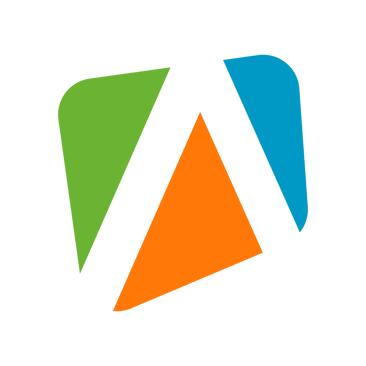

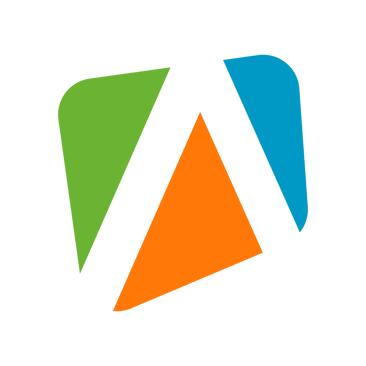

 New Actor Run
New Actor Run
 Actor Execution Succeeded
Actor Execution Succeeded
 Actor Execution Failed
Actor Execution Failed
 Actor Execution Aborted
Actor Execution Aborted
 Actor Execution Time Out
Actor Execution Time Out
 Actor Execution is Backed
Actor Execution is Backed
 行が追加されたら
行が追加されたら
 行が更新されたら
行が更新されたら
 Run Actor
Run Actor
 Get Dataset Object
Get Dataset Object
 Get All User Datasets
Get All User Datasets
 Get Value from Key-Value Store by Store ID
Get Value from Key-Value Store by Store ID
 Create New Task
Create New Task
 Run Task
Run Task
 Get Dataset Items by Dataset ID
Get Dataset Items by Dataset ID
 Get Dataset Items File by Dataset ID
Get Dataset Items File by Dataset ID
 Get Dataset Items by Run ID
Get Dataset Items by Run ID
 Get Dataset Items File by Run ID
Get Dataset Items File by Run ID
 Get Key Value Store Keys by Run ID
Get Key Value Store Keys by Run ID
 Get Log File by Run ID
Get Log File by Run ID
 セルに値を入力
セルに値を入力
 値を取得する
値を取得する
 値を削除する
値を削除する
 新しいスプレッドシートを作成する
新しいスプレッドシートを作成する
 シート(タブ)をコピーする
シート(タブ)をコピーする
 新しいシート(タブ)を追加する
新しいシート(タブ)を追加する
 New Actor Run
New Actor Run Actor Execution Succeeded
Actor Execution Succeeded Actor Execution Failed
Actor Execution Failed Actor Execution Aborted
Actor Execution Aborted Actor Execution Time Out
Actor Execution Time Out Actor Execution is Backed
Actor Execution is Backed Run Actor
Run Actor Get Dataset Object
Get Dataset Object Get All User Datasets
Get All User Datasets Get Value from Key-Value Store by Store ID
Get Value from Key-Value Store by Store ID Create New Task
Create New Task Run Task
Run Task Get Dataset Items by Dataset ID
Get Dataset Items by Dataset ID Get Dataset Items File by Dataset ID
Get Dataset Items File by Dataset ID Get Dataset Items by Run ID
Get Dataset Items by Run ID Get Dataset Items File by Run ID
Get Dataset Items File by Run ID Get Key Value Store Keys by Run ID
Get Key Value Store Keys by Run ID Get Log File by Run ID
Get Log File by Run ID 行が追加されたら
行が追加されたら 行が更新されたら
行が更新されたら セルに値を入力
セルに値を入力 値を取得する
値を取得する 値を削除する
値を削除する 新しいスプレッドシートを作成する
新しいスプレッドシートを作成する シート(タブ)をコピーする
シート(タブ)をコピーする 新しいシート(タブ)を追加する
新しいシート(タブ)を追加する シート(タブ)を削除する
シート(タブ)を削除する 値を置換する
値を置換する シート名を更新する
シート名を更新する 行を削除する
行を削除する スプレッドシートの情報を取得
スプレッドシートの情報を取得 シート名を取得する
シート名を取得する 数式を繰り返す
数式を繰り返す 範囲に値を入力
範囲に値を入力 セルに画像を埋め込む
セルに画像を埋め込む 特定の列でソート
特定の列でソート シートを非表示にする
シートを非表示にする 指定のセルにメモを追加する
指定のセルにメモを追加する 列を追加する
列を追加する 列を削除する
列を削除する 複数列に値を入力
複数列に値を入力